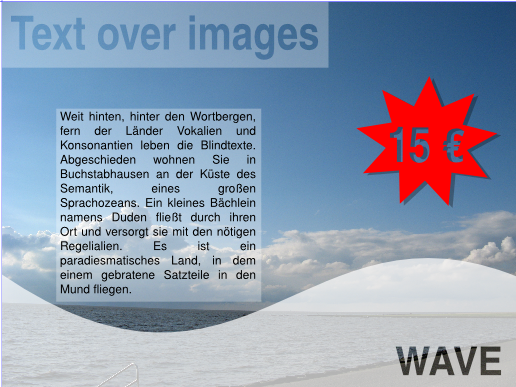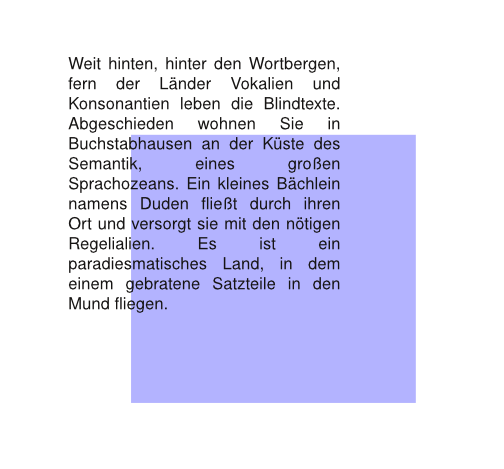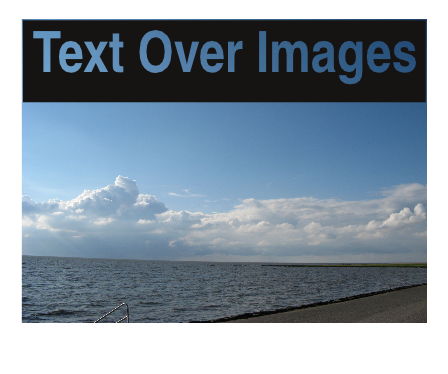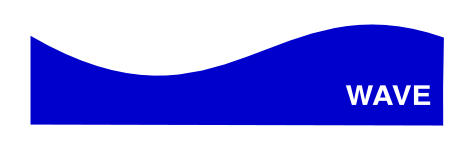Testo sovrapposto a immagini
Jump to navigation
Jump to search
Quando si colloca una cornice di testo al di sopra di un'immagine, spesso il colore del testo e quello dell'immagine sottostante sono tali da ostacolare la leggibilità, oppure creano un contrasto spiacevole. Ecco due semplici accorgimenti per evitare problemi di questo genere.
- Creare una forma rettangolare (Inserisci > Forma...) che abbia circa le stesse misure della cornice di testo, impostare il suo colore di fondo a bianco (o un altro colore adatto allo scopo), impostare la sua opacità al 30% o a un altro valore inferiore al 100%. Collocare questa forma colorata al di sotto della cornice di testo, ma al di sopra dell'immagine (tutte queste operazioni si eseguono dalla finestra Proprietà di ciascun elemento interessato, schede Colori e X,Y,Z):
- Creare una cornice di testo e inserirvi il testo; convertirla in contorni (Elemento > Converti in > Contorni). Spostarlo sopra una forma, ad esempio rettangolare. Selezionare entrambi gli oggetti e combinarli in uno solo (Elemento > Combina poligoni). Se quest'oggetto viene spostato sopra un'immagine, quest'ultima diviene visibile attraverso il testo:
- Quest'"onda" ("wave") è stata creata con un procedimento simile. Si comincia con una forma rettangolare; nella finestra Proprietà, scheda Forma, pulsante Modifica... > Sposta punti di controllo, è possibile cambiare la disposizione dei punti che delimitano la forma in modo da ottenere dei lati curvi:
- In questo caso, da un poligono a sette vertici con un fattore di concavità di -45% è stata creata una stella. Con lo stesso procedimento descritto sopra, il prezzo è "impresso" nella stella, e un duplicato del risultato è stato collocato dietro di essa in modo da creare un'"ombra":
(c) Thomas Zastrow, 2007; traduzione italiana: (c) Alessandro Levati, 2011
The content of this page is licenced under the Free Documentation Licence.
![]() Torna alla pagina iniziale - Torna al sommario
Torna alla pagina iniziale - Torna al sommario